אם macOS מציגה התראה האומרת שהמחשב שלך הופעל מחדש בגלל בעיה, זה מצביע על כך שמערכת ההפעלה נתקלה בבעיה גדולה הקשורה לגרעין. ההתראה היא למעשה א הודעת שגיאה של קרנל פאניקה. כתזכורת מהירה, הליבה היא תוכנית חשובה ביותר שנמצאת בליבה של macOS או כל מערכת הפעלה אחרת, לצורך העניין. אם הפעלה מחדש של המכשיר שלך לא פותרת את הבעיה, עקוב אחר פתרונות פתרון הבעיות שלהלן.
תוכן
-
תקן את שגיאת macOS "המחשב הופעל מחדש בגלל בעיה".
- נתק את כל הציוד ההיקפי
- קבל את העדכונים האחרונים ועצירה בכוח את כל האפליקציות
- היכנס למצב בטוח
- אפס את NVRAM או PRAM
- אפס את SMC
- התקן מחדש את macOS
- סיכום
- פוסטים קשורים:
תקן את שגיאת macOS "המחשב הופעל מחדש בגלל בעיה".
נתק את כל הציוד ההיקפי
המכשירים המחוברים שלך עשויים לפעמים להפעיל שגיאות פאניקה של ליבה. כבה את ה-Mac שלך ונתק את כל הציוד ההיקפי, כולל כוננים קשיחים, עכבר ומקלדת של צד שלישי, מדפסות וכן הלאה. הפעל את ה-Mac ובדוק אם אתה עדיין מקבל את אותה שגיאה.
חבר את הציוד ההיקפי שלך אחד בכל פעם. המתן שתי דקות לפני חיבור המכשיר הבא. זה אמור לקנות לך מספיק זמן לזהות את האשם.
קבל את העדכונים האחרונים ועצירה בכוח את כל האפליקציות
אם זו בעיה הקשורה לתוכנה, התקנת העדכונים האחרונים והשבתת אפליקציות צד שלישי אמורות לתקן את זה. לך ל העדפות מערכת, בחר עדכון מערכת, ולחץ על עדכן כעת. לאחר מכן הפעל את מעקב פעילות, וסגור את כל האפליקציות והתהליכים ברקע, תוך התמקדות בעיקר באפליקציות של צד שלישי. אם השגיאה נמשכת, עבור לפתרון הבא.
היכנס למצב בטוח
כאשר ה-Mac שלך מופעל, מצב בטוח טוען רק את התוכניות והתהליכים החיוניים להפעלת macOS. זה גם בודק את דיסק האתחול שלך ומוחק מטמונים מיותרים של המערכת. זה אמור לעזור לך לתקן תקלות רבות הקשורות לתוכנה.
אם אתה משתמש ב-Apple Silicon Mac, כבה אותו. לאחר מכן הפעל את המכשיר והמשך להחזיק את כפתור הפעלה עד ה אפשרויות הפעלה להופיע על המסך. בחר שלך דיסק הפעלה, לחץ על מִשׁמֶרֶתמַפְתֵחַ ולחץ על המשך במצב בטוח.
אם יש לך מחשב Mac המופעל על ידי אינטל, הפעל מחדש את המכשיר שלך ולחץ מיידית והחזק את המקש כפתור "שיפט. שחרר אותו ברגע שאתה רואה את חלון הכניסה. הזן את שם המשתמש והסיסמה שלך ובדוק אם אתה רואה אתחול בטוח בפינה השמאלית העליונה של המסך.
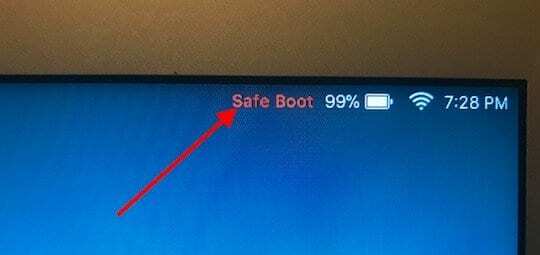
בדוק אם השגיאה נמשכת במצב בטוח, ולאחר מכן הפעל מחדש את ה-Mac שלך כרגיל.
אפס את NVRAM או PRAM
כבה את ה-Mac והמתן 30 שניות. לאחר מכן, הפעל את המחשב הנייד ומיד לחץ והחזק את אוֹפְּצִיָה, פקודה, פ, ו ר מפתחות בו זמנית. שחרר אותם לאחר 20 שניות, או לאחר שמיעת צליל האתחול השני.
אם יש לך מחשב מק המצויד ב- שבב אבטחה Apple T2, שחרר את המקשים לאחר הופעת הלוגו של Apple וייעלם בפעם השנייה. לך ל העדפות מערכת, והתאם את ההגדרות שאופסו. בדוק אם אתה עדיין מקבל את אותה שגיאה.
אפס את SMC
אם ל-Mac שלך יש שבב T2, כבה את המחשב הנייד והמתן 30 שניות. לאחר מכן לחץ והחזק לִשְׁלוֹט ו אוֹפְּצִיָה בצד שמאל של המקלדת שלך, ו מִשׁמֶרֶת בצד ימין. הקפד ללחוץ על שלושת המקשים בו זמנית למשך שבע שניות. לאחר מכן לחץ על כפתור הפעלה, והמשיכו להחזיק את כל ארבעת המקשים למשך שבע שניות נוספות.
שחרר אותם, המתן 30 שניות ולאחר מכן לחץ על לחצן ההפעלה כדי להפעיל את ה-Mac שלך.
אם ל-Mac שלך אין שבב T2, הקש על מִשׁמֶרֶת, לִשְׁלוֹט, ו אוֹפְּצִיָה מקשים בצד שמאל של המקלדת. לאחר מכן לחץ על כפתור הפעלה והמשך להחזיק את כל ארבעת המקשים למשך 10 שניות.

שחרר את כל המקשים, המתן 30 שניות ולאחר מכן הפעל את המכשיר שלך.
התקן מחדש את macOS
למרבה הצער, אם הבעיה נמשכת לאחר ביצוע כל הפתרונות לעיל, ייתכן שתצטרך להתקין מחדש את macOS. הקש על אפשרות → פקודה → R אוֹ Shift → אפשרות → פקודה → R מקשים להפעלה משחזור macOS. המתן עד שיופיע חלון כלי השירות על המסך ובחר התקן מחדש את macOS.

עקוב אחר ההוראות שעל המסך של המתקין כדי להשלים את תהליך ההתקנה מחדש של מערכת ההפעלה.
סיכום
אם ה-Mac שלך פתאום מופעל מחדש בגלל בעיה, נתק תחילה את כל הציוד ההיקפי ולאחר מכן עדכן את macOS ואת כל האפליקציות שלך לגרסה העדכנית ביותר. בנוסף, עצור בכוח את כל האפליקציות והיכנס למצב בטוח. אם הבעיה נמשכת, אפס את PRAM ו-SMC והתקן מחדש את macOS.
לחץ על ההערות למטה וספר לנו איזה מהפתרונות האלה עבד בשבילך.